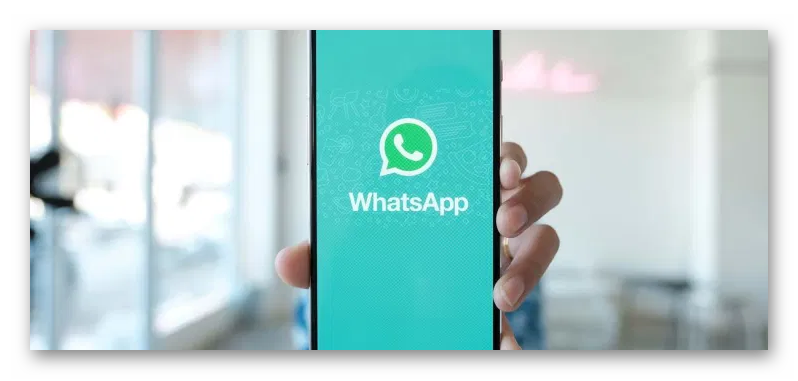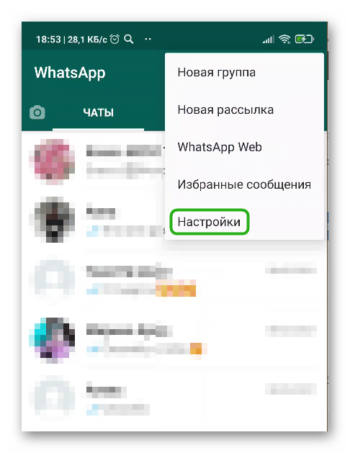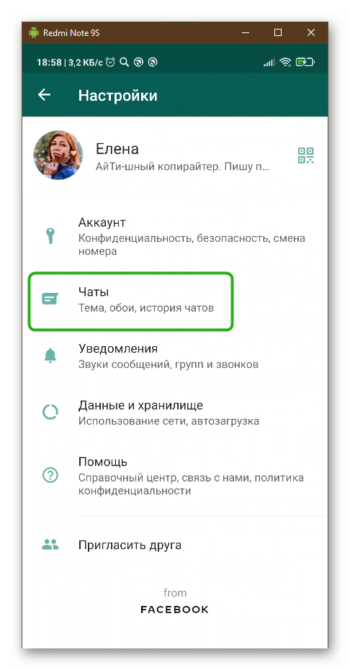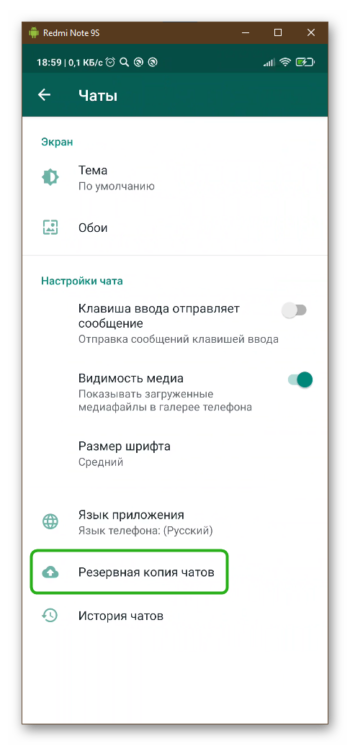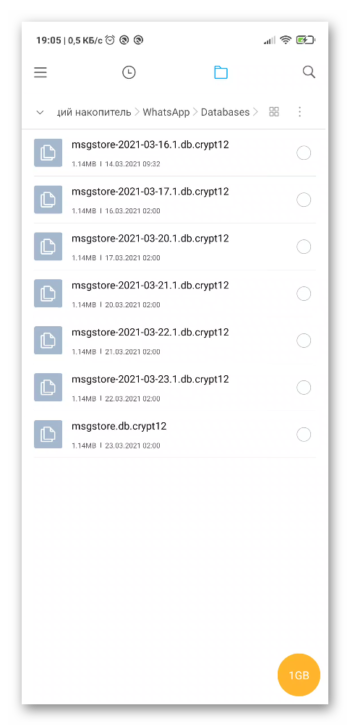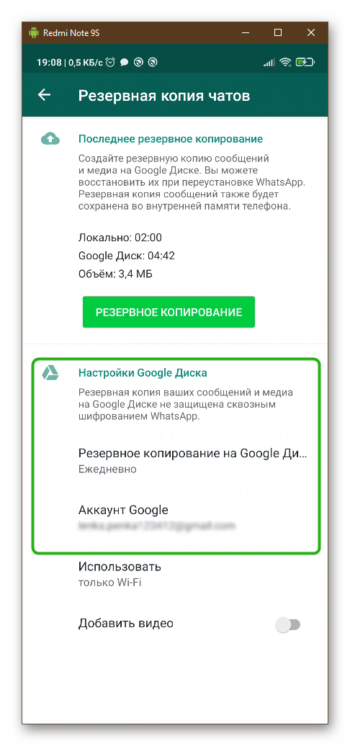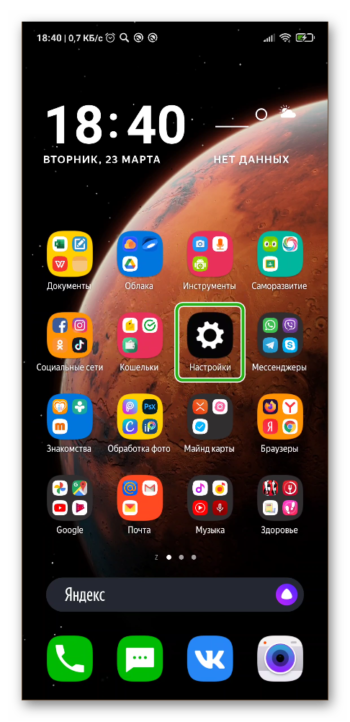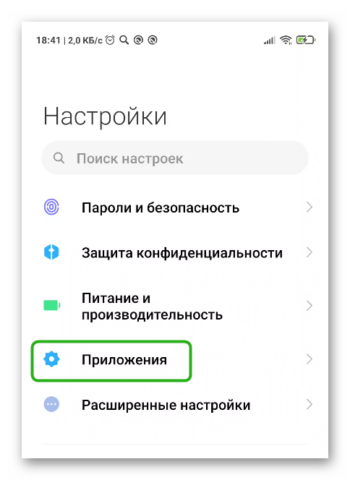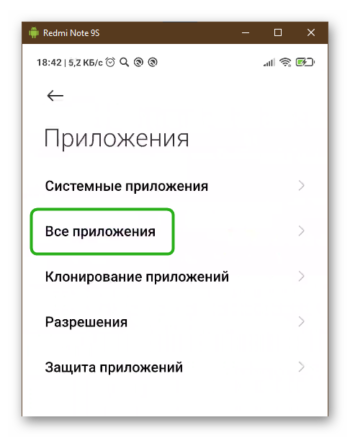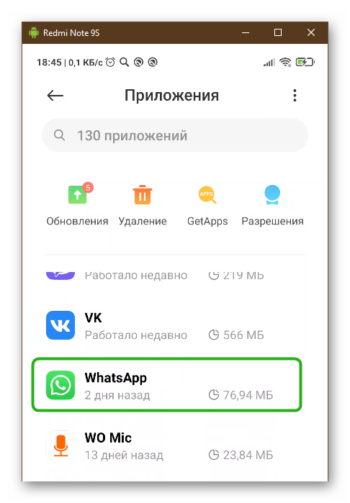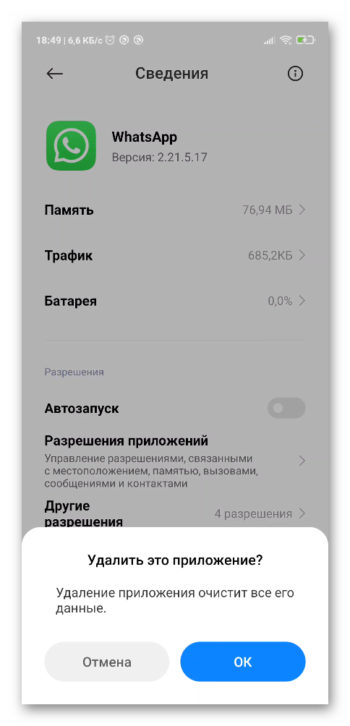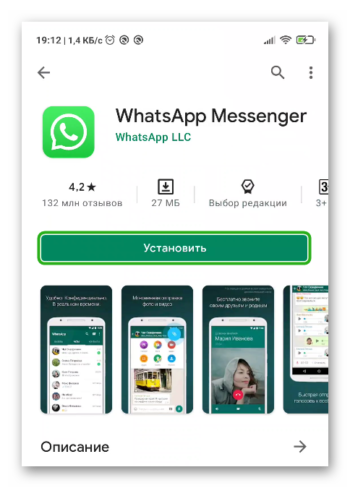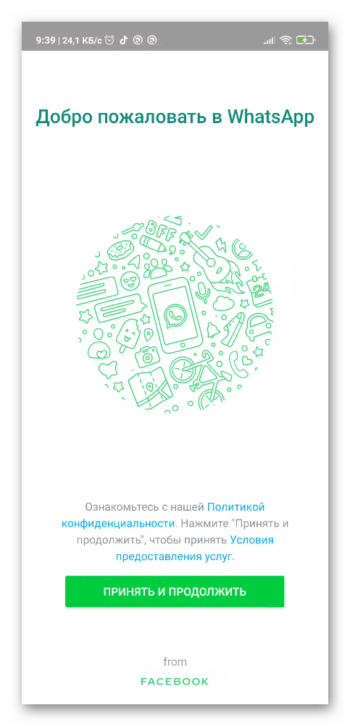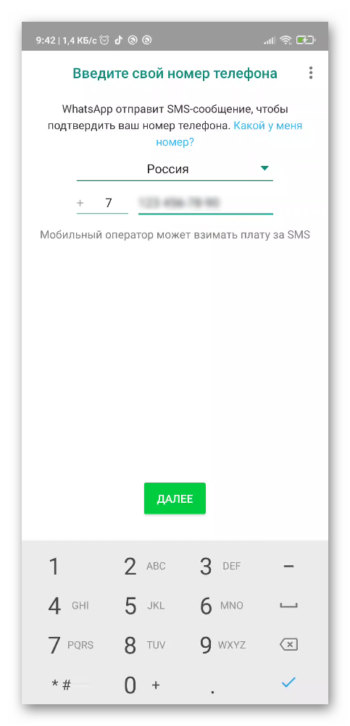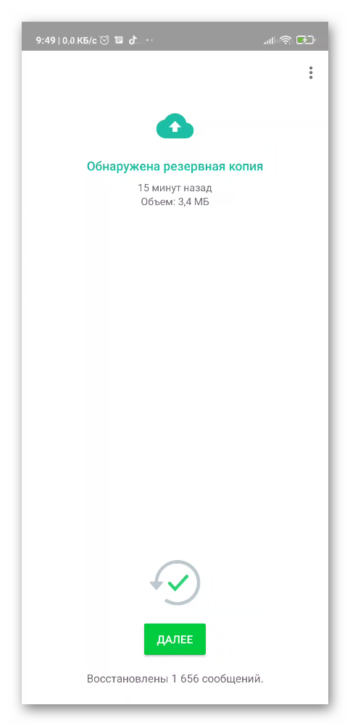- Как перезапустить WhatsApp на телефоне?
- Стандартные пути решения
- Как обновить приложение на Android?
- Как перезагрузить мессенджер на iOS?
- Как обновить Ватсап на нокиа?
- Как перезагрузить Whatsapp?
- Как перезагрузить Whatsapp?
- Инструкция, как перезагрузить ватсап?
- На Айфоне
- На Android
- Как запустить Ватсап?
- Как переустановить WhatsApp на Андроид без потери данных
- Как переустановить WhatsApp на Андроид
- Как сохранить чаты при переустановке приложения
- Резервное копирование
- Локальное
- Виртуальное
- Как перезагрузить Ватсап на телефоне Андроид (Xiaomi с оболочкой MIUI )
- Как переустановить Ватсап на телефоне Андроид
- Заключение
Как перезапустить WhatsApp на телефоне?
Как перезапустить Ватсап на телефоне? Существует несколько способов обновления мессенджера. В зависимости от типа устройства, WhatsApp достаточно будет обновить или полностью удалить со смартфона с последующей загрузкой новой версии.
Стандартные пути решения
Если WhatsApp вдруг перестал принимать сообщения, отправлять медиафайлы или отображать список активных контактов, возможно, он требует перезагрузки системы. Чем дольше работает смартфон без перезапуска, тем быстрее забивается его оперативная память, которая необходима для корректной работы всех приложений.
Для начала рекомендуется закрыть приложение и перезагрузить смартфон. Оперативная память устройства автоматически очистится от лишних данных. Возможно, после такой простой манипуляции WhatsApp заработает в прежнем режиме.
Если перезагрузка смартфона не помогла, скорее всего дело в старой версии приложения. В этом случае стоит применить стандартную инструкцию по обновлению мессенджера для Айфонов, смартфонов Самсунг, Нокиа и других устройств на Андроид.
Как обновить приложение на Android?
Владельцы смартфонов на операционной системе Android могут воспользоваться двумя способами:
- Остановить процесс работы мессенджера через настройки телефона и вновь его запустить.
- Обновить WhatsApp через Плэй Маркет.
Перед началом работы с Ватсап рекомендуется создать резервную копию данных.
Чтобы остановить работу WhatsApp на смартфоне, следует открыть раздел «Настройки» и выбрать пункт «Приложения».
В появившемся перечне находим WhatsApp и кликаем по нему. На экране высветится кнопка «Остановить», на которую следует нажать для прекращения работы приложения.
Весь кэш будет автоматически удален. После этого следует открыть WhatsApp и проверить качество работы мессенджера.
Неисправности Ватсап могут быть устранены после его обновления. Для этого следует открыть Google Play и найти мессенджер WhatsApp в списке загруженных приложений. Если есть новая версия программы, на экране высветится кнопка «Обновить».
Перед обновлением Ватсап рекомендуется проверить наличие свободной памяти на смартфоне. Если места недостаточно, приложение не сможет обновиться.
Как перезагрузить мессенджер на iOS?
Принцип обновления WhatsApp на айфоне аналогичен с другими мобильными устройствами. Для корректной работы Ватсап следует выполнить несколько простых действий:
- Зажать пальцем центральную кнопку «Домой»;
- Закрыть вручную страницы всех открывшихся приложений;
- Попробовать повторно зайти в WhatsApp;
- Если приложение не работает — открыть системные настройки телефона;
- Найти мессенджер в списке;
- Остановить работу вручную.
Если вышеуказанный метод не помог, рекомендуется полностью удалить Ватсап с Айфона и загрузить заново через мобильный маркет.
Как обновить Ватсап на нокиа?
На телефонах Нокиа установлена операционная система Symbian. Принцип ее работы практически не отличается от Android или iOS.
Для перезапуска WhatsApp на нокиа достаточно открыть настройки смартфона и остановить вручную работу приложения. Если мессенджер продолжает работать со сбоями, следует полностью удалить его с телефона и установить новую версию через мобильный маркет.
Как перезагрузить Ватсап на смартфоне? В первую очередь, нужно сделать перезапуск смартфона для очистки оперативной памяти. Затем проверить, можно ли остановить вручную процесс работы приложения и есть ли обновления в мобильном маркете. Если на смартфоне недостаточно места, рекомендуется полностью удалить WhatsApp и скачать его заново, предварительно сделав резервную копию данных.
Источник
Как перезагрузить Whatsapp?
Как перезагрузить Whatsapp?
Случается, что пользователям необходимо переустановить Воцап для возобновления работоспособности мессенджера. Во многих случаях требуется перезагрузить или обновить программу. В этой статье рассмотрим, как перезапустить Whatsapp.
Инструкция, как перезагрузить ватсап?
Пошаговая инструкция подскажет, как перезагрузить Вотсапп. Основной способ – очистить приложение из памяти. Чтобы удалить мессенджер, нужно вызвать диспетчер задач. На разных устройствах менеджер задач запускается по-разному, достаточно одно клика под дисплеем. Затем найти Воцап и смахнуть.
На Айфоне
Чтобы перезапустить Ватсап на айпаде и айфоне, нужно сделать ряд операций:
- Кликнуть на клавишу Home.
- Закрыть движением пальца вверх лишние приложения.
Следующим способом перезапуска мессенджера является обновление Воцапа:
- зайти в AppStore;
- вправо внизу выбрать «Обновления»;
- открыть список приложений;
- найти «Whatsapp».
В следующий раз пользователь будет пользоваться обновленной версией.
На Android
Пошаговая инструкция перезагрузки Ватсапа на андроиде будет следующая:
- Войти в «Настройки».
- Найти диспетчер приложений.
- Найти мессенджер.
- На странице кликнуть на команду «Остановить».
- Подтвердить принудительную остановку.
- Перейти на рабочий стол и запустить Вотсап.
Чтобы обновить Вотсапп на андроид, нужно осуществить действия:
- войти в Гугл Плей Маркет;
- найти «Мои приложения»;
- выбрать в списке программы и скачать обновления.
Как запустить Ватсап?
Запус Ватсапа осуществляется по следующей инструкции:
- Для начала нужно скачать файл мессенджера.
- Установить мессенджер.
- Запустить Вотсапп, приняв Условия пользования программой.
- Ввести номер телефона и подтвердить его.
- Выбрать опцию «Восстановить» при условии предварительного резервного копирования.
Осталось заполнить в девайсе настроек профиль в Воцапе и можно использовать мессенджер.
Источник
Как переустановить WhatsApp на Андроид без потери данных
WhatsApp – стабильный мессенджер, разработкой и поддержкой которого занимается корпорация гигант Facebook. Но даже сотни разработчиков иногда не в в силах предвидеть различные сбои и ошибки. В этой статье мы разберем, как перезапустить Ватсап. Рассмотрим особенности процедуры, подходы и методы решения задачи, вопросы, связанные с сохранением персональной информации.
Как переустановить WhatsApp на Андроид
Приложение, в особенности на Android, со временем замедляются, проявляются баги и лаги системы, которых не было на момент установки. Конечно, это вина и операционной системы, вероятных конфликтов внутри, засорения памяти, но нельзя сбрасывать со счетов и особенности работы приложений. Это одна из причин повторной установки Ватсапа и прочих программ на смартфон.
Второй вариант – это переход на другое устройство, когда волей-неволей приходится чистить физическую память устаревшей модели. В этой процедуре важно не переборщить, и заранее сохранить персональную информацию при помощи резервного копирования, о котором мы подробнее поговорим ниже.
Как сохранить чаты при переустановке приложения
Как только вы решите удалить приложение Ватсап, появится дилемма по поводу сохранности персональных данных и переписок. С одной стороны, это возможность начать все с чистого листа, а с другой – воспоминания, память и важные данные.
Если решение было принято в пользу последнего довода, то нужно позаботиться о сохранности этой информации.
Резервное копирование
Это функция, которая создает копии приложения, и отправляет их в память устройства и в облачное хранилище. Как только есть необходимость в восстановлении, эти копии передаются на устройство и задействуются.
Есть локальное и виртуальное копирование. Они различаются по целевому назначению, так что рассмотрим каждое отдельно.
Локальное
Это возможность быстро создать копию персональной информации, которая сохранится в память устройства, откуда ее просто скопировать на удобный носитель.
- Разблокируем смартфон и тапаем по иконке мессенджера на рабочем столе.
- Вводим данные для авторизации и переходим во вкладку «Чаты».
- Активируем вертикальное троеточие в правом верхнем углу.
- В выпадающем списке выбираем вариант «Настройки».
- В новом окне тапаем по «Чаты».
- Пролистываем страничку до блока «Резервная копия чатов».
Нажмите на кнопку «Резервное копирование», чтобы обновить файл с данными перед удалением Ватсапа.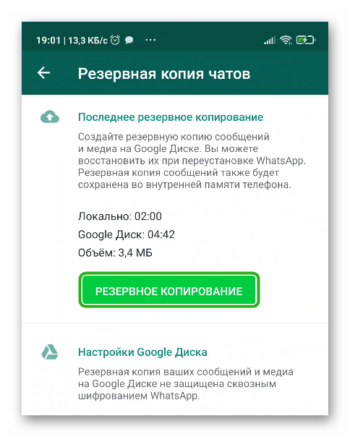
- Переходим в память устройства с помощью проводника и пролистываем страничку до нахождения папки WhatsApp.
- Открываем директорию и находим хранилище Database.
- Здесь находится папка Backups, которая нам и нужна.
- Если не знаете, какой из файлов наиболее свежий, просто копируем все.
- Переносим данные в буфер обмена, и вставляем их в другое место, к примеру, на съемный флешь-носитель, или через USB на ПК.
Теперь ваши персональные данные в порядке и с ними ничего не случится. После перезагрузки ПО, вам нужно скопировать ранее сохраненную информацию по тому же адресу. При повторном запуске мессенджера, система автоматически увидит эти данные.
Виртуальное
Эта методика основана на отправке копий персональной информации в облачное хранилище для хранения и использования в случае необходимости. Рассмотрим особенности использования встроенного функционала:
- Разблокируем смартфон и вводим данные для авторизации в соответствующие поля Ватсапа.
- Переходим во вкладку «Чаты» и активируем три вертикальных точки в правой части пользовательского окна.
- Тапаем по «Настройки», а затем – «Чаты».
- Активируем пункт «Резервная копия чатов».
- Автоматически откроется окно «Настройки Google Диска».
- Выставляем периодичность создания и отправки резервных копий: «Никогда», «Только при нажатии Резервное копирование», «Ежедневно», «Еженедельно» или «Ежемесячно».
Теперь копии будут создаваться в зависимости от выбранной частоты, и автоматически сохранятся в облачном хранилище. После переустановки WhatsApp, нужно открыть приложение, ввести номер телефона от учетной записи, пройти проверку, и согласиться на предложение системы восстановить персональные данные из копии.
Если что-то пошло не так, и восстановить данные не получается, на то есть несколько причин:
- Персональная информация была испорчена.
- В процессе авторизации использован не тот номер мобильного телефона, который был привязан к учетной записи.
- Произошло подключение не к тому Google Диска, на котором нет нужных копий для восстановления.
Как перезагрузить Ватсап на телефоне Андроид (Xiaomi с оболочкой MIUI )
Поговорим подробнее о том, как перезагрузить Ватсап:
- Разблокируем смартфон и тапаем по иконке в виде шестерни на рабочем столе.
- Пролистываем страничку настроек до блока «Приложения».
- Далее переходим в раздел опций «Все приложения».
- Находим в списке приложений WhatsApp и переходим в опции приложения.
- Тапаем по кнопке «Удалить», и подтверждаем действие.
Система предупредит, что часть данных может повредиться или исчезнуть из-за ваших действий, не обращаем на это внимание.
Как переустановить Ватсап на телефоне Андроид
По завершению всех приготовлений, приступаем к переустановке WhatsApp на телефон:
- Разблокируем смартфон и тапаем по иконке Play Маркет на рабочем столе.
- В поисковой строке пишем ключевой запрос WhatsApp или можно на русском.
- Тапаем по кнопке «Установить».
- Начинается скачивание дистрибутива. После 100% начинается автоматическая установка.
- Тапаем по иконке распакованной версии мессенджера на рабочем столе.
- На первой страничке подтверждаем Условия пользования.
- Вводим номер мобильного телефона, к которому привязан ваш аккаунт.
- Вводим проверочный код из СМС (по умолчанию приложение автоматически считывает код).
- Соглашаемся с предложением системы восстановить данные из последней резервной копии.
По завершению всех процедур, перед вами открывается знакомый интерфейс.
Заключение
Переустановить Ватсап – это простая задача, которую решают пользователи, когда приложение перестает радовать скоростью работы и производительностью, или человек переходит на другой смартфон.
Источник